

作者: Adela D. Louie, 最新更新: 2019年12月27日
Facebook 显然是当今最亲密和最受欢迎的社交媒体平台之一。 这是因为,通过 Facebook,我们可以随时随地与家人和朋友保持联系,无论他们身在何处,我们都可以随时随地与他们保持联系,这会让我们感觉我们仍然与他们很亲近。
Facebook是当今排名第一的社交媒体平台。 由于我们今天拥有的技术,访问 Facebook 及其 Messenger 从来都不是一件容易的事。
您使用的是iPhone设备还是Android设备等移动设备都没有关系。 这样,我们将能够与很多人交流,包括我们的朋友、家人和我们特别的人。 这是 Facebook Messenger 对我们的主要作用。
Facebook是与不同人交流的最社交媒体网站之一。 这就是为什么Facebook建立了某个应用程序的原因,在该应用程序中,您可以与您的家人或朋友聊天,进行语音呼叫,发送语音消息以及进行视频聊天。
但是,在某些情况下,您在使用 Messenger 时可能会遇到一些小故障,例如 信使 一直停下来 在某个时间。
当然,您遇到的这种类型的故障是有解决方案的,您可以为您摆脱它。 在这篇文章中,我们将展示一些方法 你如何解决这类问题 无论您是尝试从Android设备,iPhone设备还是从计算机访问它,都在使用Facebook Messenger时遇到的问题。
第1部分:如何修复Facebook Messenger不断在Android或iPhone设备上崩溃第 2 部分:如何修复 Facebook Messenger 在 Web 上不断停止和崩溃第3部分:结论
人们也读 如何在Facebook上找到隐藏的对话
在一些最常见的情况下,是 Messenger 应用程序本身出现问题,这就是为什么当您使用 Android 或 iPhone 设备访问它时它不断崩溃的原因。 以下是您可以在智能手机设备上尝试修复的一些解决方案。
您可能想要尝试的第一件事是从您的 Android 或 iPhone 设备完全关闭信使应用程序。
并且,一旦您完全关闭了该应用程序,请继续并重新启动设备,然后尝试再次启动Facebook Messenger,以检查是否仍然存在相同的问题。
如果是这样,那么您可以继续进行下面提供的其他解决方案。
在某些情况下,您在使用 Facebook Messenger 时遇到问题的原因之一是您的 Android 或 iOS 设备上没有足够的内存。
您要做的就是访问智能手机设备的“设置”,然后访问“存储”,看看是否还有足够的内存。
如果您的空间不足,那么您可能希望通过删除所有不再需要的应用程序、文件、照片、视频和其他数据来清理 Android 或 iOS 设备上的一些空间。 这是如何知道设备上剩余的内存。
对于 iPhone 设备:
对于安卓设备:
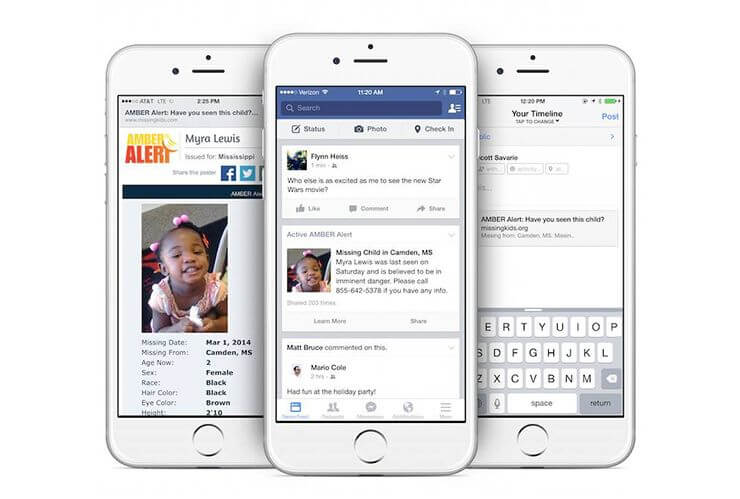
修复使消息程序不断停止的另一种方法是在Android或iOS设备上卸载该应用程序,然后重新安装该应用程序。 为此,请按照以下步骤操作。
对于iPhone设备:
对于Android设备:
此解决方案只能在您使用 Android 设备时完成。 有两种方法可以擦除设备上的缓存。
使用恢复模式
使用 Android 设备的设置

在这里,您必须确保您的Android或iPhone设备已更新。 如果没有,请继续更新您的设备,因为这样做可能会解决您遇到的一些故障。 这是您如何做到的。
对于 iPhone 设备:
如果您在 iPhone 设备上看到可用更新,请继续下载并安装更新,并检查您的 Messenger 是否解决了问题。
对于安卓设备:
就像 iPhone 设备一样,一旦您看到您的 Android 设备有可用的更新,请立即进行更新。
在开始执行此解决方案之前,您必须确保已备份 iPhone 或 Android 设备。 这样,您就不会丢失设备上的任何重要数据。 现在,要开始重置您的设备,您应该遵循以下步骤。
对于 iPhone 设备:
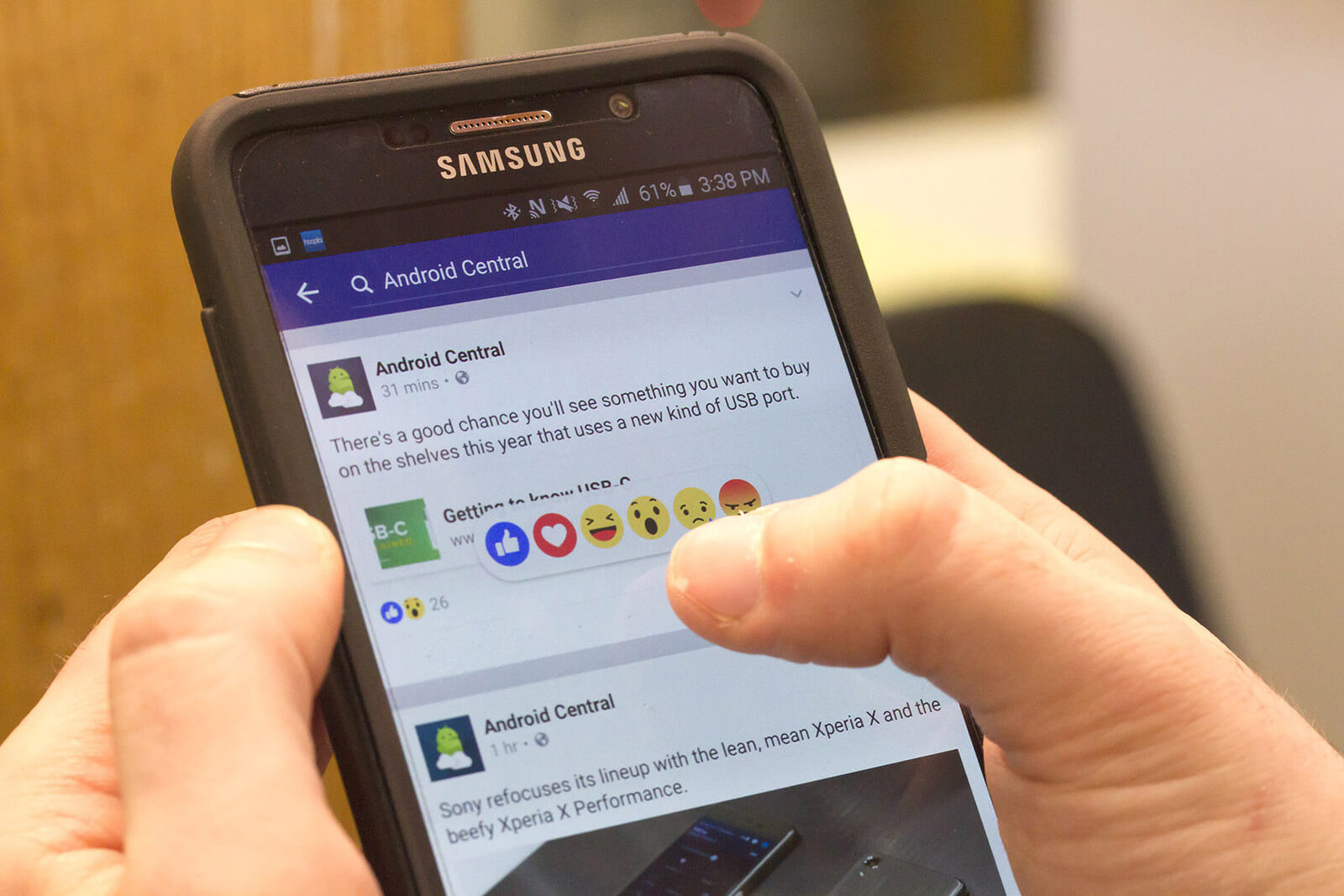
对于安卓设备:
此外,就像那些抱怨 Messenger 不断停止使用他们的 Android 和 iPhone 设备的人一样,也有其他人在实际使用计算机时抱怨同样的问题。 因此,我们在这里提供了一些解决方案,您可以使用这些解决方案来解决使用计算机的 Messenger 问题。
例如,如果您使用 Mac PC 并且在使用 Facebook Messenger 时遇到问题,那么您可以继续尝试使用您的帐户并将其登录到另一台计算机(例如 Windows PC)。
由于您在访问 Facebook Messenger 时使用网络浏览器,因此一旦遇到问题,请继续关闭浏览器,然后再次打开它。 之后,只需尝试重新登录您的信使帐户以检查它是否正常工作。
但是,如果您仍然遇到问题,请继续尝试使用您计算机上的其他浏览器。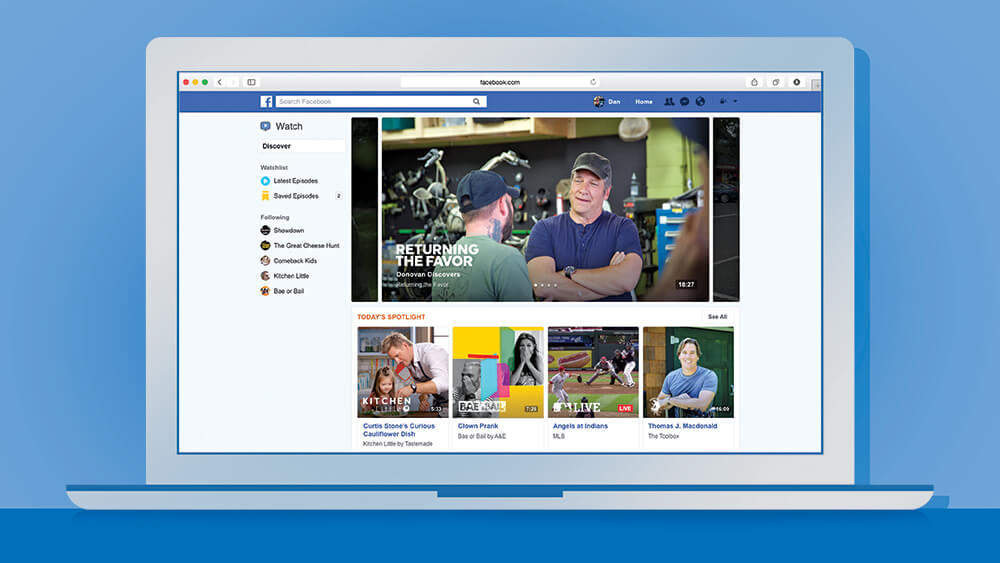
清理 Web 浏览器的缓存是修复不工作的 Messenger 的一种方法。 这样,您将能够消除您正在使用的浏览器上的任何系统故障,并且您将能够更快地使用它。
这也可能是您解决使用 PC 上的 Web 浏览器访问 Messenger 时出现问题的好方法。
您也可以尝试使用隐身模式访问您的 Facebook Messenger,看看它是否能够正常工作。 以下是进入隐身模式后需要执行的操作。
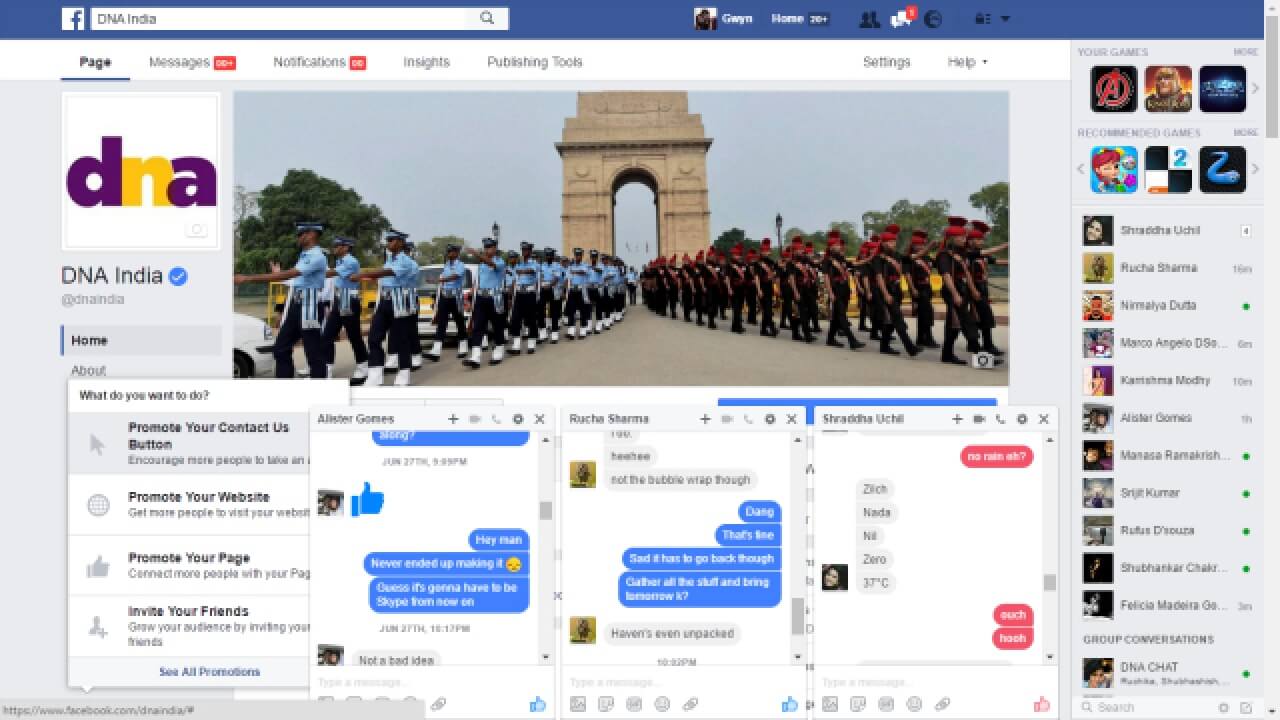
正如您所看到的,有很多方法可以修复信使,无论何时使用它,它都会不断停止。 我们知道,这种情况可能会造成压力,并使我们更加烦躁和恼火,因为Facebook是您与他人特别是与我们相距遥远的人进行交流的方式之一。
因此,您可以继续尝试我们为您提供的所有解决方案。 无论您使用的是 Android 设备、iPhone 设备还是计算机,都没有关系。 因为我们为您显示的解决方案将能够帮助您解决问题。
发表评论
评论
热门文章
/
有趣乏味
/
简单困难
谢谢! 这是您的选择:
Excellent
评分: 4.7 / 5 (基于 101 评级)